3DOne设计小课堂:如何灵活绘制地球仪
返回在中学课堂上,我们经常要用到地球仪来助我们了解地理知识,但是有没有想过这个常见的教具是如何设计出来的呢?其实很简单,使用面向中小学的三维设计打印软件3DOne,就可以快速便捷地设计并打印出来了,而且在这个过程中还能够锻炼空间思维能力。下面就让我们一起来看看具体的操作步骤吧!

1、首先用“基本实体” 命令中的“圆”
命令中的“圆” ,绘制一个球体,输入半径“50”如下图,点选
,绘制一个球体,输入半径“50”如下图,点选 ,进行确认。
,进行确认。
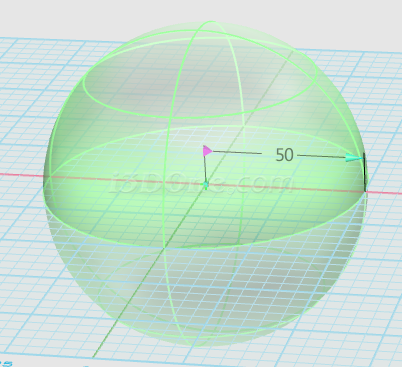
2、选择“草图绘制” 中的“圆弧”
中的“圆弧” ,绘制如下草图:
,绘制如下草图:

3、选择“拉伸” ,对上面的草图进行拉伸,拉伸类型选择对称,如下图,拉伸高度8mm,选择
,对上面的草图进行拉伸,拉伸类型选择对称,如下图,拉伸高度8mm,选择 确认。
确认。
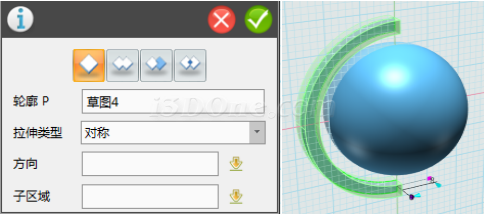
4、对下表面进行延伸,过滤器中选择“曲面”如图所示

再选择下表面,单击,弹出偏移对话框,如图所示
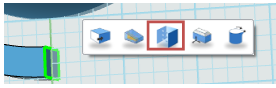
偏移值30mm.如图所示:
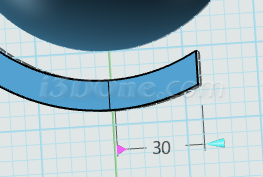
5、选择 ,进入草图,绘制以下图形:注意尺寸大致形状即可。
,进入草图,绘制以下图形:注意尺寸大致形状即可。
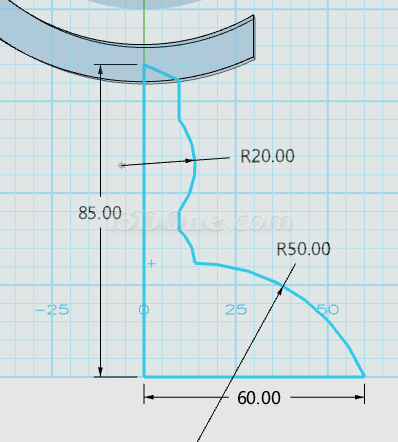
6、选择“特征造型” 中的“旋转”
中的“旋转” ,旋转轴线选择草图的竖线,旋转角度360度。
,旋转轴线选择草图的竖线,旋转角度360度。
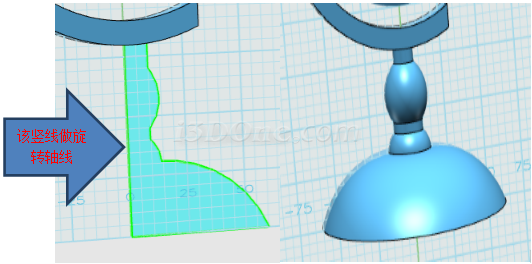
7、绘制地球仪的旋转轴,进入草图,绘制草图,如图所示:
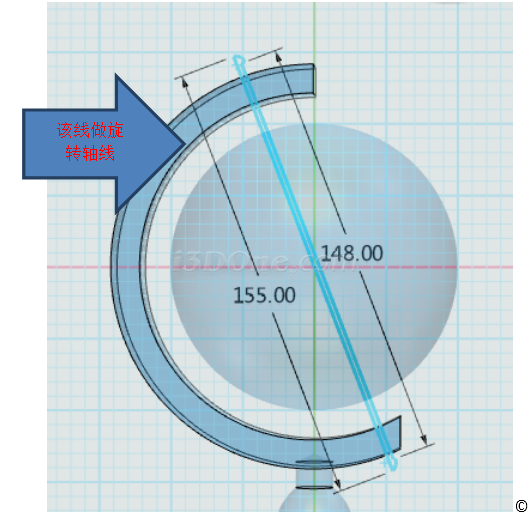
8、选择“特征造型” 中的“旋转”
中的“旋转” ,旋转轴线,见上图箭头所示,旋转角度360度。
,旋转轴线,见上图箭头所示,旋转角度360度。
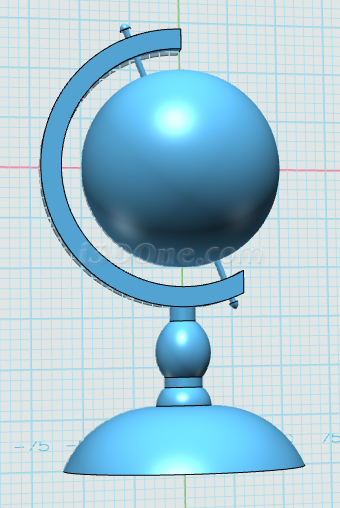
9、对图形进行颜色渲染:选择“材质渲染” ,选择喜欢的颜色,如图框线处,选择颜色。
,选择喜欢的颜色,如图框线处,选择颜色。

通过以上步骤,地球仪已完成设计。
【地球仪模型下载】http://www.i3done.com/model/56166.html#ad-image-0。
3DOne免费下载及更多课程详情:www.i3done.com














